Come cambiare la password di Facebook

La maggior parte delle persone usa password terribili. Se sei uno di loro, dovresti cambiare tutte le tue password importanti in qualcosa di molto più sicuro - e credici o no, che includa Facebook.
CORRELATO: Le tue password sono terribili, ed è tempo di fare Qualcosa su di esso
Facebook può sembrare un sciocco errore di tempo, ma sta rapidamente diventando un servizio cruciale. Se qualcuno ha accesso al tuo account Facebook, hanno un'enorme quantità di dati personali, possono probabilmente accedere a molti altri siti Web e servizi fingendo di essere te stesso e possono persino truffare i tuoi amici. Quindi dovresti tenerlo protetto. Ecco come modificare la password di Facebook.
Sul Web
Accedi a Facebook e vai su Impostazioni> Sicurezza e accesso. Puoi arrivarci direttamente con questo link.
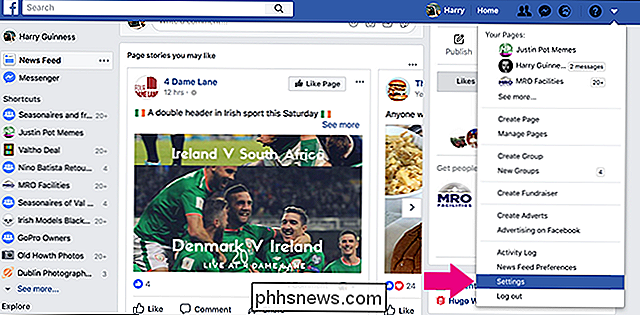
Fai clic su Modifica accanto a Cambia password; è nella sezione Login.
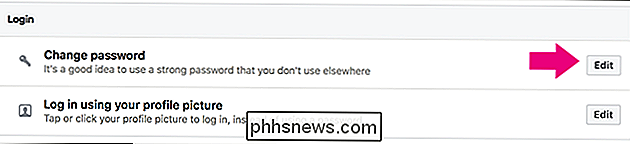
Inserisci la tua password corrente e la tua nuova password due volte. Se è troppo corto, debole o la conferma non corrisponde, Facebook ti avviserà
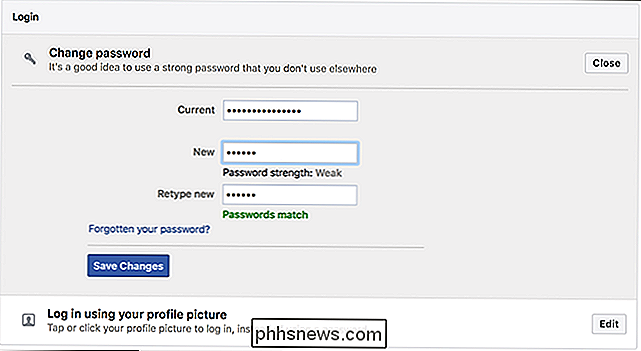
Se hai una password complessa, fai clic su Salva modifiche. Ti verrà chiesto se vuoi rimanere connesso su tutti i tuoi altri dispositivi. Se ritieni che il tuo account sia stato violato, seleziona Disconnetti altri dispositivi. In caso contrario, è possibile procedere con Stay Connected In.
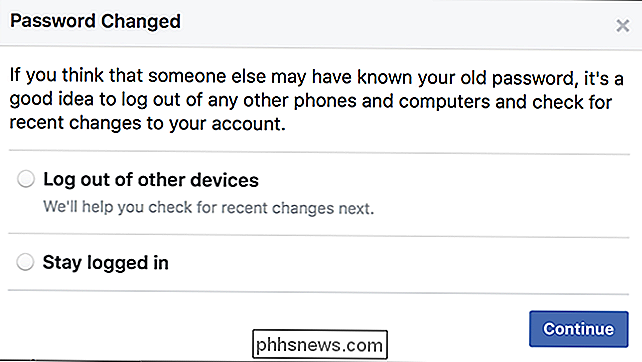
E questo è tutto, la tua password è cambiata.
Su iOS o Android
Apri l'app Facebook e vai su Impostazioni> Impostazioni account.
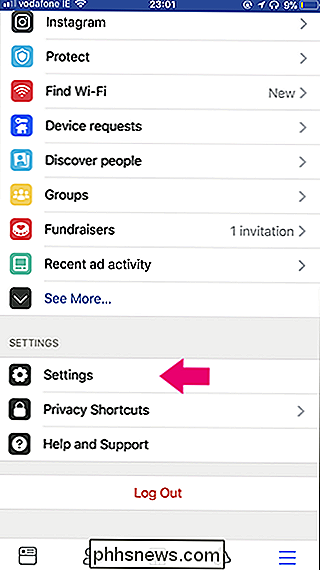
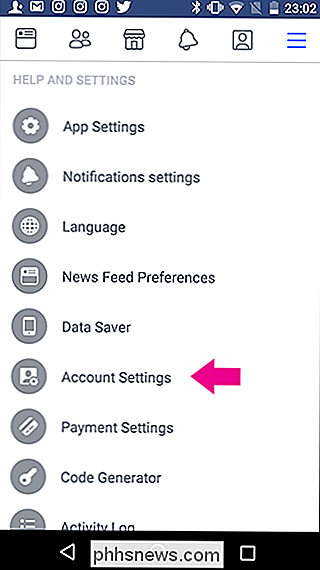
Successivamente, vai su Sicurezza e accesso e seleziona Cambia password.
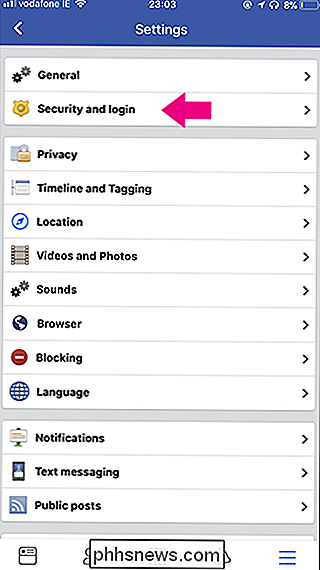
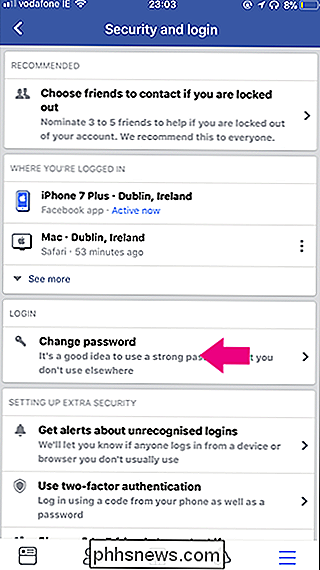
Inserisci la tua password corrente e poi la nuova password due volte e fai clic su Salva modifiche e la nuova password verrà salvata.
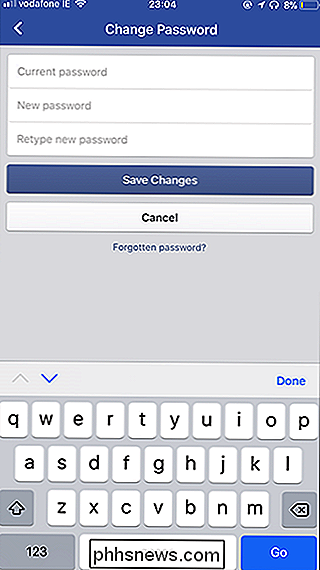
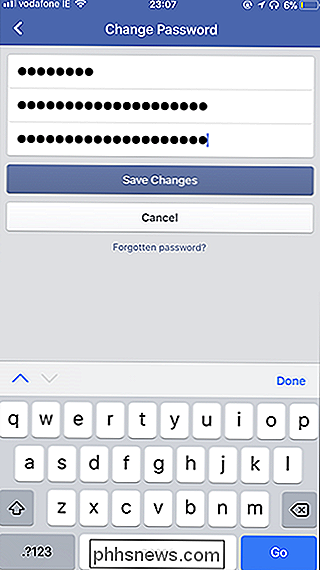
Una buona password è solo una parte di avere un account Facebook sicuro. Dovresti anche dare un'occhiata alla nostra guida su alcune delle altre cose che puoi fare per renderlo il più sicuro possibile. Se hai difficoltà a ricordare le tue password o ad usare quelle sicure, dovresti anche considerare l'utilizzo di un gestore di password.

Come trovare e installare un profilo colore per un monitor più accurato su Windows e macOS
I profili colore, noti anche come file ICC o ICM, contengono una raccolta di impostazioni che aiutano a calibrare come i colori appaiono sul tuo monitor. Puoi installarli sul tuo PC Windows o Mac per ottenere colori più precisi. Mentre i profili colore sono spesso usati per i display, puoi anche trovare e installare profili colore per una stampante per aiutare a stampare colori più accurati.

Come rendere testo e altri elementi più grandi o più piccoli sul display Retina del Mac
Per decenni, le persone con problemi di vista hanno adattato la risoluzione del sistema per rendere più grandi elementi come testo e interfaccia. Questa è una pessima idea, perché distorce praticamente tutto sullo schermo. Se il tuo Mac offre un display Retina, le Preferenze di Sistema offrono un modo migliore.



